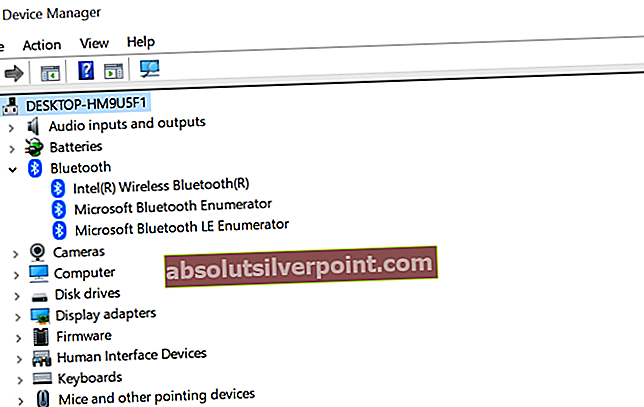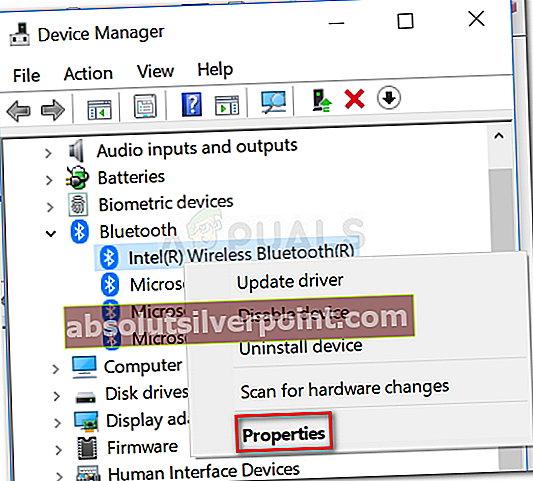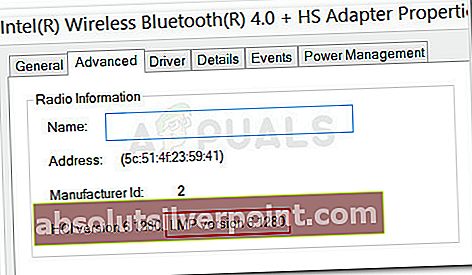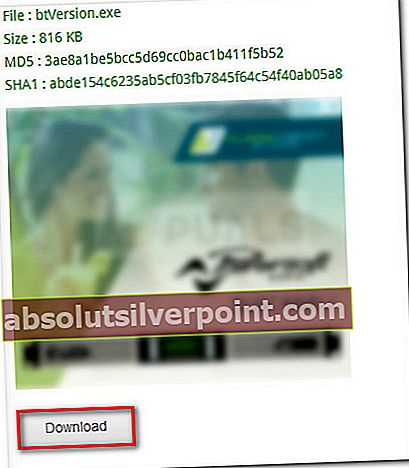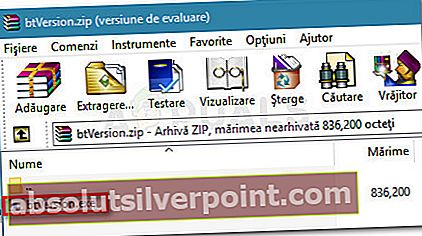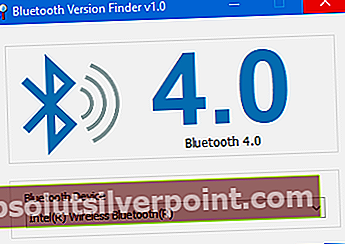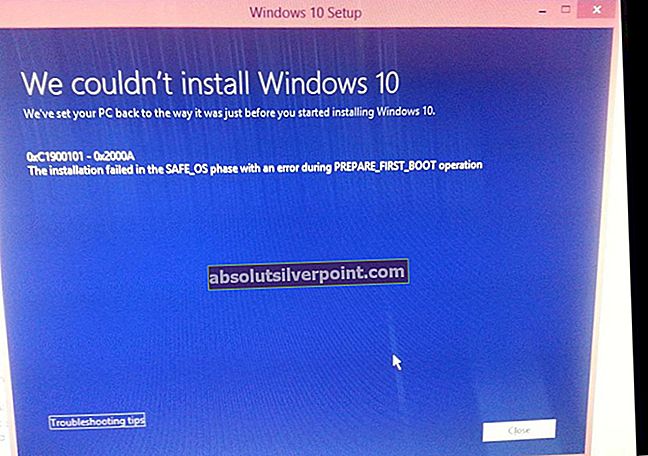Čeprav je mobilna naprava brez Bluetootha praktično nezaslišana, je osebni računalnik z vgrajeno funkcijo Bluetooth dokaj redek pojav. Ker ta tehnologija v industriji ni standard za prenosnike in namizne računalnike, je dobro vedeti, kako preveriti, ali ima določena naprava Bluetooth. Še več, odvisno od tega, kaj poskušate doseči, je morda smiselno ugotoviti tudi svojo različico Bluetooth.
Opomba: Ta priročnik je zasnovan z mislijo na sistem Windows 10, vendar lahko spodnja navodila uporabite tudi pri starejših različicah sistema Windows.
Kaj je Bluetooth?
Bluetooth je tehnologija, ki se uporablja za brezžično povezovanje različnih naprav. To je najprimernejša tehnologija povezovanja v mobilnih napravah, saj deluje dobro v kratkem obsegu. V osebnem računalniku se naprava običajno uporablja za priključitev naprave na zunanje zunanje naprave in naprave - najpogosteje se uporablja za slušalke.
Upoštevajte, da tehnologija Bluetooth, podobno kot vse ostalo v vašem računalniku, zahteva strojno in programsko opremo. Tudi če imate vgrajeno strojno opremo Bluetooth, še vedno potrebujete gonilnike programske opreme, ki jo podpirajo.
Toda tudi če vaš računalnik ne vključuje strojne opreme Bluetooth, lahko to funkcijo še vedno dodate z nakupom a Bluetooth USB ključ.
Kako preveriti, ali ima računalnik Bluetooth
Če imate težave z ugotavljanjem, ali vaš računalnik podpira povezavo Bluetooth, vas bo ta članek vodil skozi to. V poskusu, da se prilagodimo vsem mogočim potrebam, bomo predstavili dva različna načina preiskave, ali ima vaša naprava zmogljivost Bluetooth.
Če želite ubrati ročno pot, ki vam bo povedala tudi nekatere podrobnosti, kot je različica Bluetooth, sledite 1. metoda. Če iščete metodo, ki vam bo dala odgovor z nekaj kliki, sledite 2. metodi, kjer z brezplačno programsko opremo ugotovimo, ali je vaš računalnik opremljen z Bluetoothom.
1. način: Ugotovite, ali ima vaš računalnik Bluetooth prek upravitelja naprav
Poleg tega, da boste lahko ugotovili, ali je ciljni računalnik pripravljen za Bluetooth, vam bo ta metoda omogočila tudi določitev določene različice Bluetooth, ki jo uporabljate (če imate zanjo strojno opremo).
Sledite spodnjim korakom za dostop do upravitelja naprav in ugotovite, ali ima vaš računalnik funkcijo Bluetooth:
- Pritisnite Tipka Windows + R. odpreti a Teči pogovorno okno. Nato vnesite »devmmgt.msc"In pritisnite Enter odpreti upravitelja naprav. Če vas pozove UAC (nadzor uporabniškega računa), kliknite Da na poziv.

- Notri Upravitelj naprav, poiščite in razširite vnos z imenom Bluetooth (ali radii Bluetooth).Če ne najdete vnosa z imenom Bluetooth ali Radijski sprejemniki Bluetooth, verjetno lahko ugotovite, da računalnik privzeto ne podpira povezave Bluetooth. Vendar lahko to še vedno dodate z nakupom Bluetooth USB ključa, če ga nujno potrebujete.
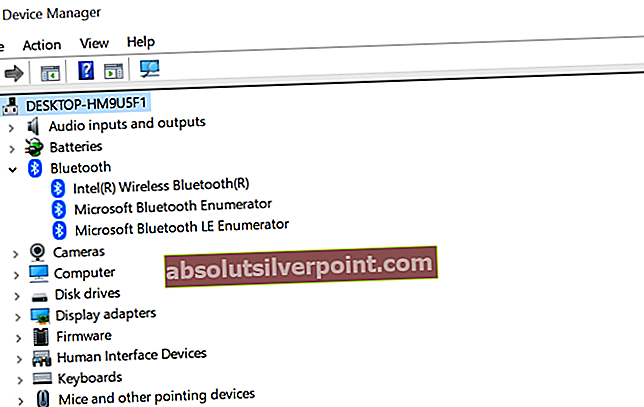
Opomba: Obstaja tudi verjetnost, da povezava Bluetooth ne deluje pravilno, ker nimate nameščenih ustreznih gonilnikov naprav. Če želite preveriti to teorijo, poglejte pod Druge naprave za vse vnose, ki vsebujejo besedo Bluetooth. Če jih najdete, z desno miškino tipko kliknite vsako od njih in kliknite Posodobi gonilnik, nato sledite navodilom na zaslonu za namestitev najnovejših različic gonilnikov s komponento za posodobitev sistema Windows.

- Če ste že ugotovili, da je vaš osebni računalnik opremljen s tehnologijo Bluetooth, lahko z nadaljnjim iskanjem z desno miškino tipko na gonilniku vmesnika Bluetooth (pod Bluetooth ali Radijski sprejemniki Bluetooth) in izbiro Lastnosti.
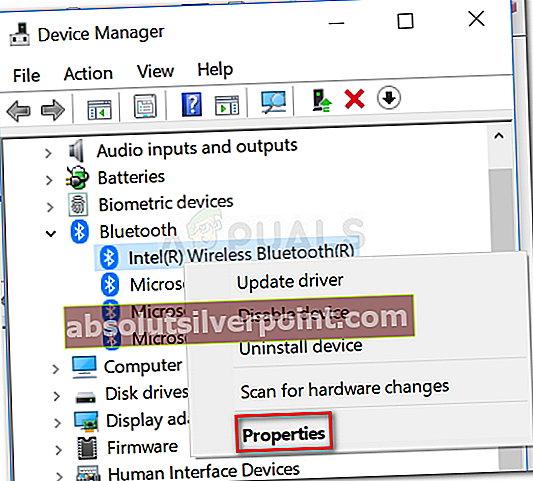
- Na zaslonu lastnosti vašega Bluetooth adapter, pojdite na Napredno zavihek. Spodaj Informacije o radiu Bluetooth, boste našli svojo različico Bluetooth pod Različica vdelane programske opreme (ali Različica LMP). Poiskati želite drugo vrednost (npr. LMP 6.1).
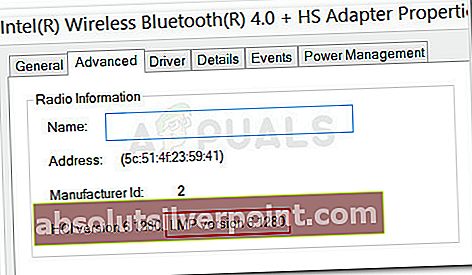
- Za lastno referenco spodaj imate tabelo različic LMP, ki vam bo pomagala določiti, katero tehnologijo Bluetooth uporabljate:
LMP 9.x - Bluetooth 5.0 LMP 8.x - Bluetooth 4.2 LMP 7.x - Bluetooth 4.1 LMP 6.x - Bluetooth 4.0 LMP 5.x - Bluetooth 3.0 + HS LMP 4.x - Bluetooth 2.1 + EDR LMP 3.x - Bluetooth 2.0 + EDR LMP 2.x - Bluetooth 1.2 LMP 1.x - Bluetooth 1.1 LMP 0.x - Bluetooth 1.0b
2. način: Z uporabo iskalnika različic Bluetooth ugotovite, ali ima vaš računalnik Bluetooth
Če ste ugotovili, da je zgornja metoda preveč zamudna za vaše potrebe, imamo še lažjo metodo, s katero lahko preverite, ali ima naprava Bluetooth (in katero različico).
Ta metoda vključuje uporabo brezplačnega tretjega orodja, imenovanega Iskalnik različice Bluetooth. Ta prenosna brezplačna programska oprema je izjemno lahka in vam omogoča, da z enim samim dvojnim klikom preverite strojno opremo Bluetooth. Tu je hiter vodnik za nalaganje in uporabo Iskalnik različice Bluetooth:
- Obiščite to povezavo (tukaj) in se pomaknite navzdol do dna zaslona do Prenesi odsek. Tam kliknite Prenesi gumb za prenos .zip arhiva, ki vsebuje Iskalnik različice Bluetooth.
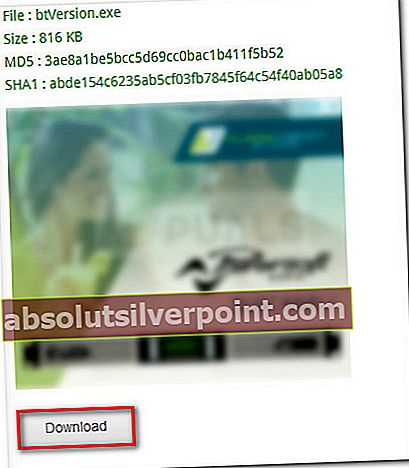
- Iz arhiva, ki ste ga pravkar prenesli, izvlecite izvršljivo datoteko btVersion.exe s pripomočkom, kot so WinRar, WinZip ali 7zip.
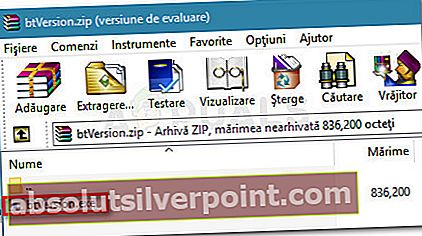
- Dvokliknite btVersion.exe, da odprete brezplačno programsko opremo Bluetooth Finder Finder. Če ima vaš računalnik delujočo povezavo Bluetooth, bo v oknu iskalnika različic Bluetooth navedena različica Bluetooth.
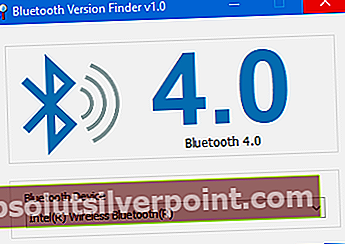
Opomba: Če vaš računalnik nima Bluetootha, boste namesto različice Bluetooth videli ikono vprašaja.